En el menú vertical del lado izquierdo dentro de WooCommerce da clic en Ajustes.
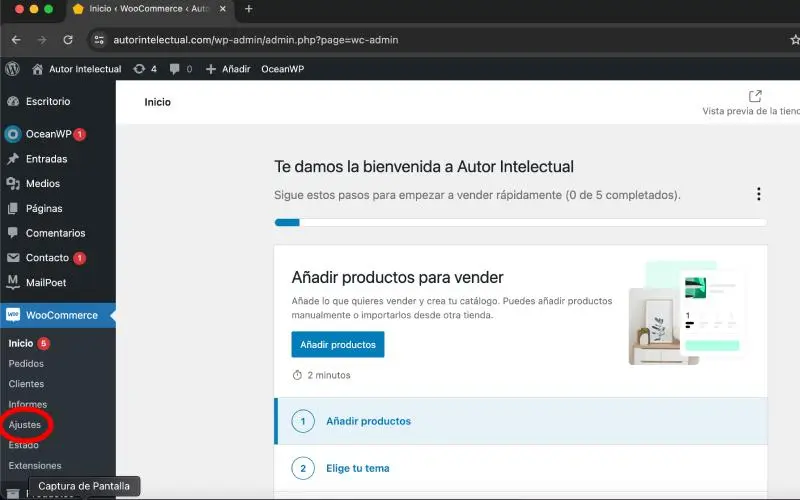
Estás en la pestaña General del menú horizontal en Ajustes en WooCommerce. Agrega la Dirección de la tienda o almacén desde el que harás los envíos, no será publicada, WooCommerce la puede utilizar para calcular los costos de envíos.
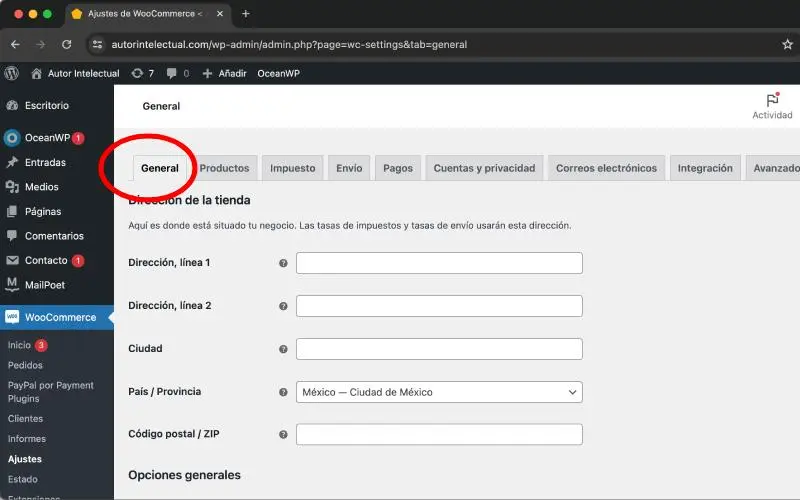
Opciones generales en Ubicación (es) de venta selecciona Vender a todos los países.
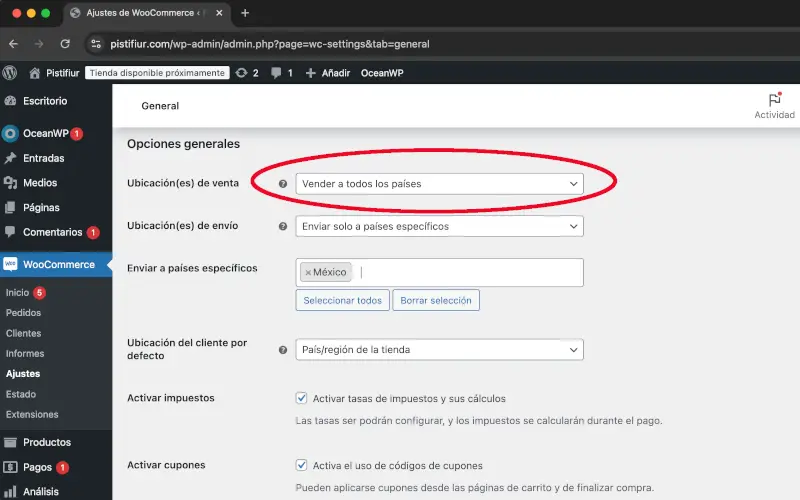
En Ubicación(es) de envío selecciona Enviar sólo a países específicos.
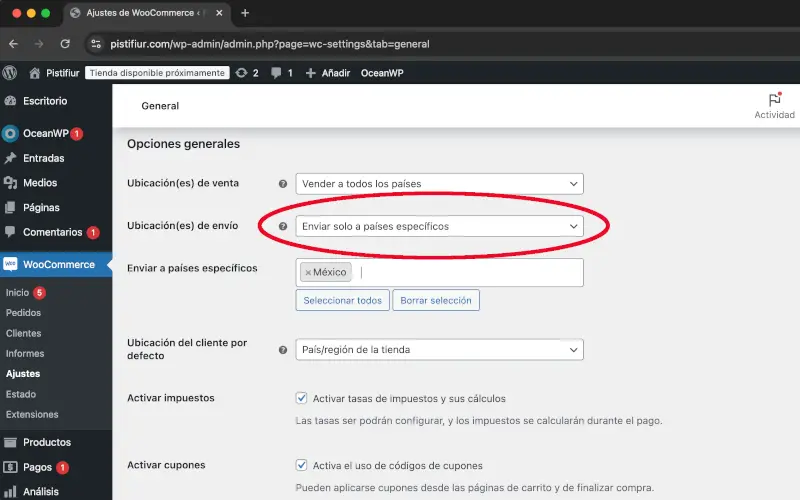
En Enviar a países específicos selecciona México (o el país que corresponda)
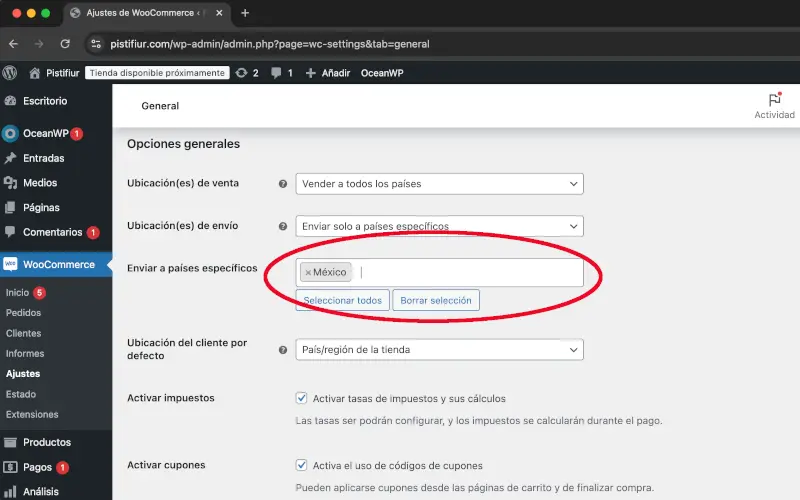
Hacerlo así te permite aceptar pagos de cualquier parte del mundo pero sólo entregar en México, por ejemplo una persona que vive en el extranjero y quiere hacer un regalo a alguien que vive en México. Pero si quieres limitar la venta en Ubicación (es) de venta selecciona Vender a países específicos y después los países a los que venderás en el menú que aprecerá.
Para limitar el envío a ciudades o estados específicos dentro del país que has seleccionado puedes hacerlo más adelante a través del módulo de envíos.
En Ubicación del cliente por defecto selecciona País/región de la tienda.
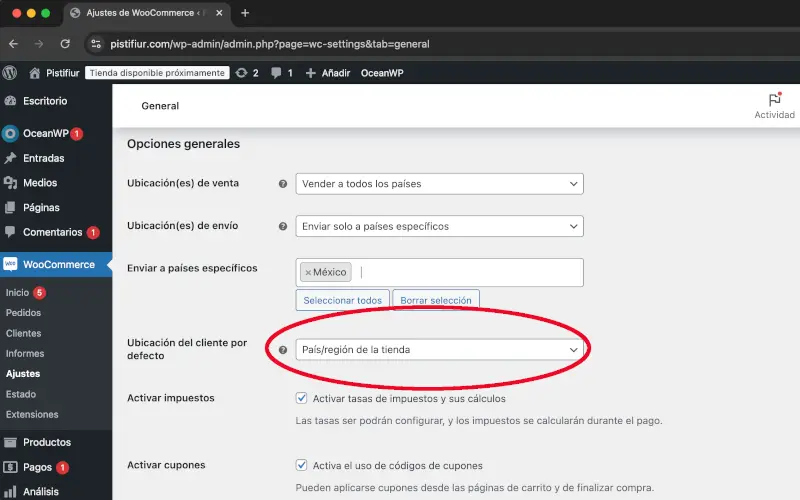
Activar impuestos selecciona Activar tasas de impuestos y sus cálculos para que se muestren las opciones de impuestos.
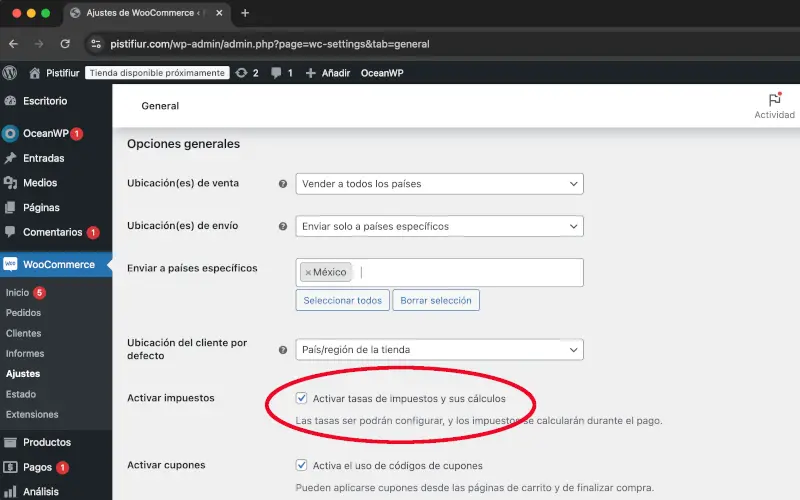
Selecciona Activa el uso de códigos de cupones y Calcular descuentos de cupones secuencialmente para que un cupón de 50% + un cupón de 20% = 60% de descuento (porque 20% de 50% es 10% entonces 50% + 10% = 60%).
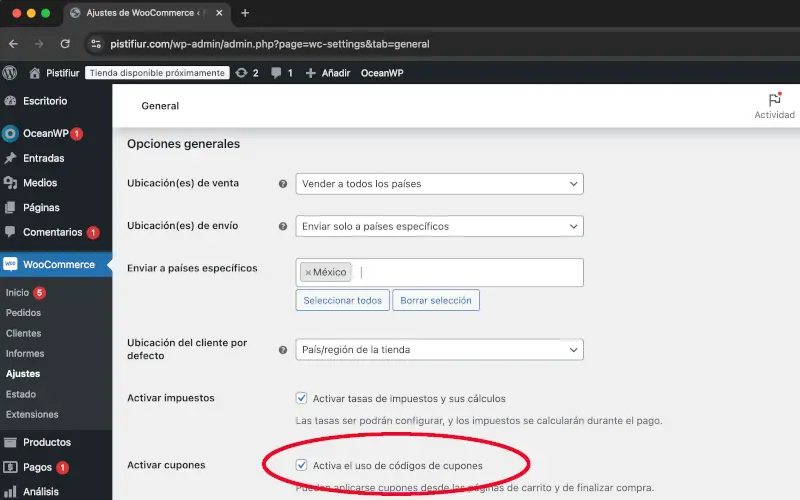
Un poco más abajo en Opciones de moneda selecciona Peso Mexicano ($) (o lo que corresponda), en Ubicación de moneda Izquierda, Separador de miles ,, Separador decimal ., Número de decimales 2.
Da clic en Guardar cambios.
